终止支持通知:2025年10月31日, AWS 将停止对亚马逊 Lookout for Vision 的支持。2025 年 10 月 31 日之后,你将无法再访问 Lookout for Vision 主机或 Lookout for Vision 资源。如需更多信息,请访问此博客文章
本文属于机器翻译版本。若本译文内容与英语原文存在差异,则一律以英文原文为准。
分割图像(控制台)
如果要创建图像分割模型,您必须将图像归类为正常图像或异常图像。您还必须向异常图像添加分割信息。要指定分割信息,首先要为您希望模型发现的每种异常类型(如凹痕或划痕)指定异常标签。然后,您应为数据集中异常图像上的每个异常,分别指定异常掩码和异常标签。
注意
如果要创建图像分类模型,则无需分割图像,也不需要指定异常标签。
指定异常标签
您应为数据集图像中的每种异常类型,分别定义一个异常标签。
指定异常标签
-
打开亚马逊 Lookout for Vision 控制台 https://console.aws.amazon.com/lookoutvision/
,网址为。 -
在左侧导航窗格中,选择项目。
-
在项目页面上,选择要使用的项目。
-
在项目的左侧导航窗格中,选择数据集。
-
在异常标签中,选择添加异常标签。如果您之前添加过异常标签,请选择管理。
-
在对话框中,执行以下操作:
输入要添加的异常标签,然后选择添加异常标签。
重复上一个步骤,直到已输入您希望模型发现的每个异常标签。
(可选)选择编辑图标以更改标签名称。
(可选)选择删除图标以删除新的异常标签。您无法删除数据集当前正在使用的异常类型。
选择确认,将新的异常标签添加到数据集中。
指定异常标签后,通过执行 标注图像 来标注图像。
标注图像
要标注图像以进行图像分割,请将该图像归类为正常或异常。然后,使用注释工具,通过绘制掩码,紧密覆盖图像中存在的每种异常类型的区域,从而对图像进行分割。
标注图像
-
如果您有单独的训练数据集和测试数据集,请选择要使用的数据集对应的选项卡。
-
通过执行以下操作:指定异常标签,为数据集指定异常类型(如果尚未如此)。
-
选择开始标记。
-
选中选择此页面上的所有图像。
-
如果图像正常,请选择分类为正常,否则选择分类为异常。
要更改单张图像的标签,请在图像下方选择正常或异常。
注意
在筛选条件部分,您可以选择所需的标签或标签状态以筛选图像标签。在排序选项部分,您可以按置信度分数进行排序。
对于每张异常图像,选择该图像以打开注释工具。通过执行以下操作:使用注释工具分割图像,添加分割信息。
选择 Save changes(保存更改)。
完成图像标注后,您便可以训练自己的模型。
使用注释工具分割图像
您可以使用注释工具,通过用掩码来标记异常区域以分割图像。
使用注释工具分割图像
通过选择数据集图库中的图像,打开注释工具。如有必要,请选择开始标记以进入标注模式。
在异常标签部分,选择要标记的异常标签。如有必要,请选择添加异常标签以添加新的异常标签。
在页面底部选择绘图工具,然后为异常标签绘制紧密覆盖其异常区域的掩码。下面的图像是掩码紧密覆盖异常区域的示例。

下面的图像是掩码不佳,未紧密覆盖异常区域的示例。
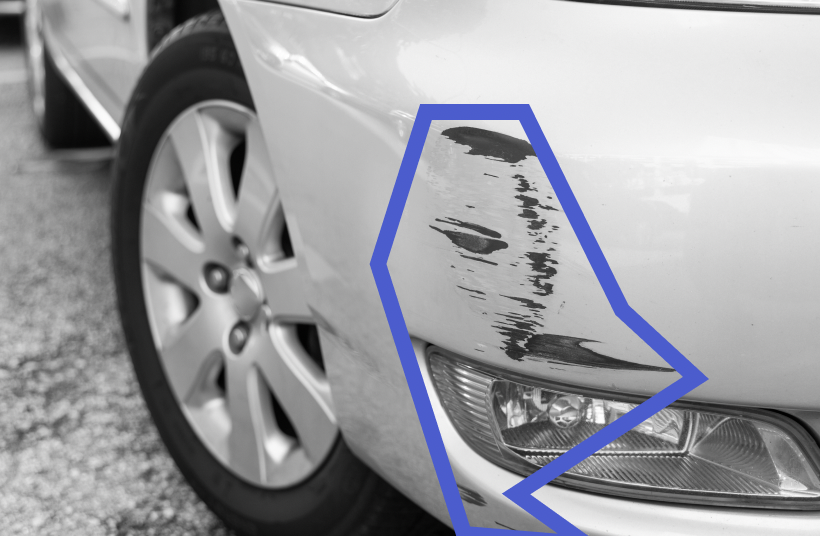
如果还有更多图像需要分割,请选择下一步,然后重复步骤 2 和步骤 3。
选择提交并关闭,完成图像分割。